iOS10抬手亮屏功能怎么关闭?iOS10抬手自动亮屏功能关闭方法
发布时间:2016-12-22 来源:查字典编辑
摘要:iOS10抬手亮屏功能怎么关闭?ios10拿起手机自动亮屏的功能相信许多小伙伴们已经体验过了,如果你觉得很费电或不喜欢的话,是可以将它关闭的...
iOS10抬手亮屏功能怎么关闭?ios10拿起手机自动亮屏的功能相信许多小伙伴们已经体验过了,如果你觉得很费电或不喜欢的话,是可以将它关闭的哦!下面小编就给大家带来iOS10抬手自动亮屏功能关闭方法,一起来看看吧。
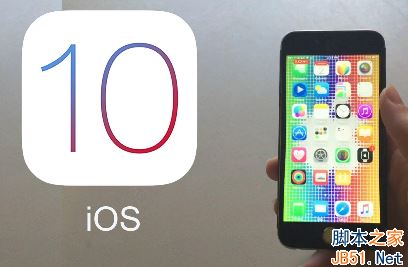
ios10怎么关闭拿起亮屏?
1、在【设置】中,找到【显示与亮度】点击打开
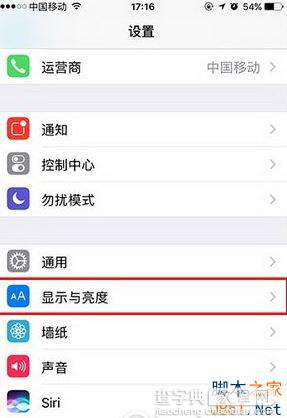
2、找到【抬腕唤醒】选项,滑动关闭该功能
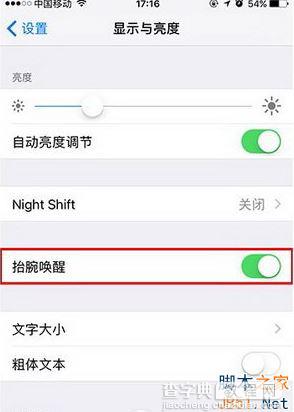
3、关闭抬腕唤醒功能后,拿起手机时就不会自动亮屏了。
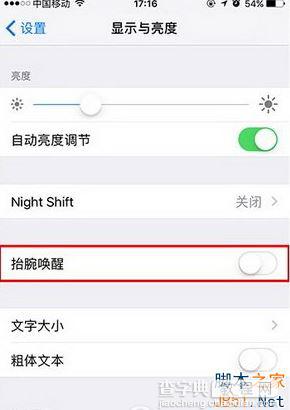
推荐阅读:
iOS10怎么设置短信气泡?iOS10信息气泡效果发送教程
iPhone7联通合约机多少钱?iPhone7/7plus联通合约机套餐价格介绍
iOS10正式版升级变砖怎么办?iPhone升级iOS10变砖怎么办?
收不到iOS10正式版推送怎么办?苹果iOS10升级内容大全及注意事项介绍
以上就是小编带来的iOS10抬手自动亮屏功能关闭方法,感谢大家的阅读,更多内容请关注查字典教程网。


